Czy napotkałeś potrzebę konwersji formatu M3U8 na MP4? Cóż, obecnie liczba formatów medialnych rzeczywiście wzrosła. Znalezienie odpowiednich narzędzi do konwersji plików również stało się istotne. Jeśli jesteś w tej samej sytuacji i szukasz sposobów na zmianę M3U8 do MP4, jesteś we właściwym miejscu. Ten pomocny poradnik nauczy Cię, jak konwertować pliki za pomocą odpowiednich narzędzi. Co więcej, dowiesz się również, jaki jest najlepszy program do odtwarzania plików multimedialnych M3U8 bez większych problemów. Czytaj dalej, aby uzyskać więcej informacji.
- Część 1. Co to jest M3U8?
- Część 2. Jak przekonwertować M3U8 na MP4 za pomocą FFmpeg
- Część 3. Jak zmienić format M3U8 na MP4 w programie VLC
- Część 4. Jak przekonwertować plik M3U8 na MP4 za pomocą programu AVAide Video Converter
- Część 5. Jak przekonwertować M3U8 na MP4 online
- Część 6. Jak przekonwertować format M3U8 na MP4 na Androidzie/iPhonie
- Część 7. Najczęściej zadawane pytania dotyczące konwersji M3U8 na MP4
Część 1. Co to jest M3U8?
M3U8 to plik listy odtwarzania audio zakodowany w formacie UTF-8 używany przez odtwarzacze audio i wideo. Pliki te nie zawierają rzeczywistych danych audio; są raczej w formacie zwykłego tekstu. Służy do opisu lokalizacji plików multimedialnych. Opisy te mogą mieć format ścieżek plików lub adresów URL. Pliki M3U8 zawierające pliki ścieżek mogą odtwarzać multimedia przechowywane na komputerach PC, podczas gdy adresy URL służą do strumieniowego przesyłania dostępnych multimediów online.
Obydwa formaty M3U8 i MP4 są formatami używanymi w multimediach, służą jednak różnym celom i mają odmienne cechy. Pliki M3U8 są powszechnie używane do przesyłania strumieniowego multimediów przez Internet. Z drugiej strony pliki MP4 są szeroko stosowane do przechowywania plików multimedialnych i są kompatybilne z różnymi urządzeniami i platformami.
M3U8
- Plusy
- Umożliwia adaptacyjne przesyłanie strumieniowe.
- Umożliwia tworzenie dynamicznych list odtwarzania. Treść można zmienić bez zmiany samego pliku.
- Cons
- M3U8 nie zawiera rzeczywistej zawartości multimedialnej.
- W zależności od dostępności plików zewnętrznych.
MP4
- Plusy
- Zawiera wszystkie dane multimedialne, umożliwiając samodzielne odtwarzanie.
- Umożliwia dobry poziom kompresji bez utraty jakości.
- Obsługuje różne kodeki i nadaje się do przechowywania lokalnego.
- Umożliwia łączenie kilku ścieżek audio i innych elementów w jednym formacie.
- Cons
- Pliki MP4 są mniej elastyczne w przypadku dynamicznego przesyłania strumieniowego, ponieważ zawierają ustalony zestaw treści multimedialnych.
- Może wymagać różnych wersji dla różnych poziomów jakości.
Część 2. Jak przekonwertować M3U8 na MP4 za pomocą FFmpeg
FFmpeg to popularne narzędzie, które pozwala użytkownikom konwertować pliki do żądanego formatu. Oprócz funkcji konwersji umożliwia nagrywanie, przesyłanie strumieniowe i edycję filmów i plików audio. Możesz także użyć tej platformy multimedialnej do konwersji M3U8 na MP4. Jednak narzędzie wymaga od użytkownika dużej wiedzy technicznej i znajomości poleceń. Dzieje się tak dlatego, że FFmpeg nie ma prostego interfejsu, jak inne konwertery mediów. Co więcej, dla początkujących korzystanie z niego może być trudne i mylące. Ale nadal możesz go użyć do zmiany M3U8 na MP4, wykonując poniższe kroki.
Krok 1Przejdź do www.ffmpeg.org, aby pobrać i zainstalować program na swoim komputerze. Następnie musisz pobrać adres URL listy odtwarzania M3U8 i nacisnąć klawisze Windows + X na klawiaturze i wybierz opcję Wiersz poleceń/Windows PowerShell (administrator) w wyskakującym menu. I wykonaj wiersz poleceń „ffmpeg -i http://.../playlist.M3U8 -c copy -bsf:a aac_adtstoasc wyjście.MP4”

Notatka: Zmień http://.../playlist.M3U8 w powyższym poleceniu na adres URL swojej listy odtwarzania M3U8.
Krok 2Po poprawnym wykonaniu polecenia FFmpeg pobierze Twoją listę odtwarzania MU38 i później przekonwertuje ją na MP4.

Krok 3Po zakończeniu przejdź do folderu docelowego, aby wyświetlić przetworzony plik MP4.

Część 3. Jak zmienić format M3U8 na MP4 w programie VLC
Innym sposobem konwersji pliku M3U8 do formatu MP4 jest przejście Vlc media playerVLC to znany, darmowy i otwarty odtwarzacz multimediów, który obsługuje różne formaty multimediów. Możesz go użyć do odtwarzania playlisty w formacie M3U8 i konwersji jej na format MP4. Ponieważ format M3U8 nie nadaje się do odtwarzania, konwersja do formatu MP4 to rozsądny wybór, ponieważ zapewnia kompatybilność z innymi urządzeniami. VLC może Ci w tym pomóc. Jedną z wad tego odtwarzacza multimediów jest jednak to, że nie generuje on wysokiej jakości obrazu, nawet nie dorównującej oryginałowi. Wykonaj poniższe kroki, aby użyć tego narzędzia do konwersji M3U8 na MP4.
Krok 1zapisz pobrany plik Vlc media player w Twoim komputerze. Następnie wybierz Głoska bezdźwięczna w prawej górnej zakładce. Teraz z rozwijanego menu wybierz Konwertuj / Zapisz opcja.

Krok 2Następnie wybierz plik M3U8 ze swojego komputera, klikając przycisk Dodać przycisk. Po zakończeniu wybierania kliknij przycisk Konwertuj / Zapisz przycisk w lewym dolnym rogu Otwarte media okno.

Krok 3Na Konwertować w oknie, kliknij Profil menu rozwijane i upewnij się, że zostało wybrane Wideo — MP4 na liście formatów. Następnie wybierz miejsce, w którym chcesz zapisać przekonwertowany plik. Plik docelowy opcja. Gdy wszystko będzie gotowe, kliknij Początek przycisk.

Część 4. Jak przekonwertować plik M3U8 na MP4 za pomocą programu AVAide Video Converter
Jeśli potrzebujesz bardziej intuicyjnego i efektywnego narzędzia do konwersji plików M3U8 na MP4 dla komputera z systemem Windows lub Mac, wypróbuj Konwerter VAide MP4Niezależnie od tego, czy jesteś początkującym, czy profesjonalistą, możesz użyć tego narzędzia do łatwej i wydajnej konwersji formatów M3U8 do MP4. Narzędzie oferuje szeroki wachlarz wszechstronnych funkcji, które każdy z łatwością odnajdzie w nawigacji. Co więcej, narzędzie posiada intuicyjny interfejs, dzięki czemu możesz łatwo przekonwertować M3U8 na MP4 jednym kliknięciem, naciskając odpowiednie przyciski. AVAide MP4 Converter umożliwia konwersję wideo do dowolnego formatu, takiego jak MKV, AVI, WMV, MOV, 3GP itp. Dodatkowo umożliwia konwersję wideo do audio i odwrotnie.

BEZPŁATNE POBIERANIE W systemie Windows 7 lub nowszym
 Bezpieczne pobieranie
Bezpieczne pobieranie
BEZPŁATNE POBIERANIE Dla systemu Mac OS X 10.13 i nowszych
 Bezpieczne pobieranie
Bezpieczne pobieranieAby przekonwertować plik M3U8 na MP4 w wysokiej jakości, wykonaj poniższe kroki:
Krok 1Pobierz bezpłatnie ten konwerter M3U8 z oficjalnej strony internetowej lub za pomocą odpowiednich przycisków powyżej. Uruchom go po zainstalowaniu.
Krok 2Kliknij Dodaj pliki w lewym górnym rogu głównego interfejsu. Prześlij pliki M3U8, które chcesz przekonwertować. Możesz również przeciągnąć i upuścić plik do tego narzędzia.
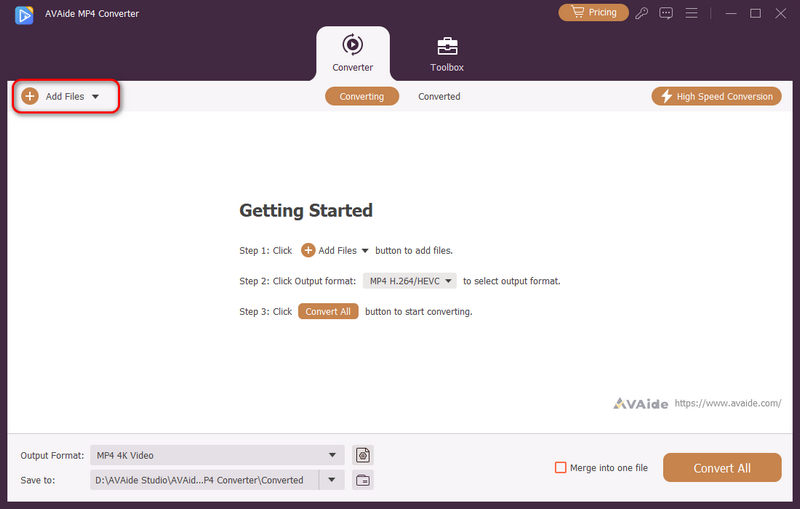
Krok 3Kliknij upuścić Kliknij przycisk obok opcji Format wyjściowy, aby wybrać żądany format wideo. Aby przekonwertować M3U8 na MP4, wybierz MP4 formatach, takich jak 4K MP4 i HEVC MP4.
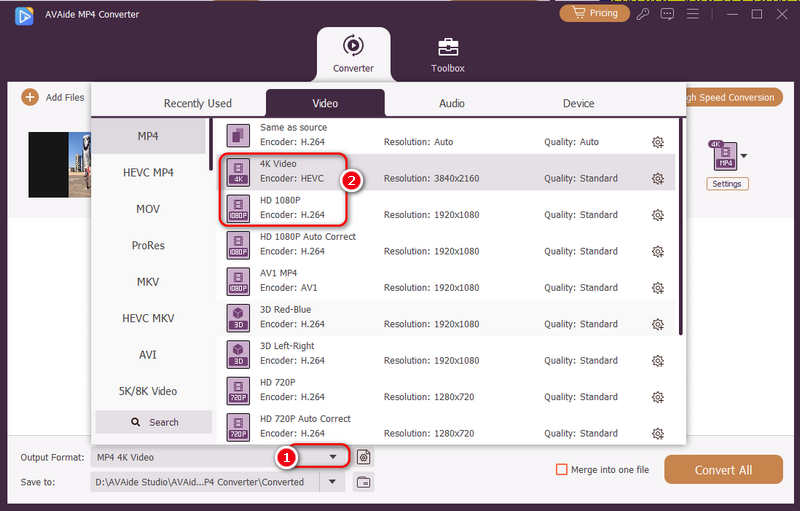
Krok 4Wybierz ścieżkę zapisu dla plików do wyeksportowania. Następnie kliknij Skonwertuj wszystko przycisk w prawym dolnym rogu, aby rozpocząć konwersję M3U8 do MP4.
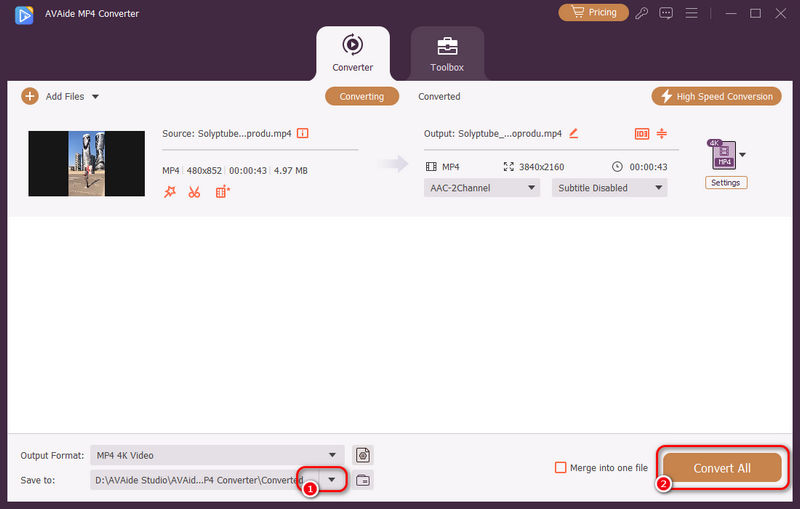
Część 5. Jak przekonwertować M3U8 na MP4 online
Dodatkowo możesz przekonwertować M3U8 na MP4 online. Jednym z narzędzi, które pomogą Ci przekonwertować pliki, jest Konwersja onlineTa metoda nie wymaga instalacji oprogramowania, ale pamiętaj, że podczas konwersji wymagane jest dobre połączenie internetowe. Za pomocą tego narzędzia możesz przesłać plik M3U8 za pośrednictwem komputera lokalnego, Dysku Google, Dropboxa lub adresu URL filmu. Oto prosty krok, jak zmienić format M3U8 na MP4 online:
Krok 1Najpierw przejdź do oficjalnej strony Konwersja online i zaimportuj plik M3U8.
Krok 2Następnie wybierz MP4 jako format wyjściowy. I rozpocznij konwersję, klikając Początek przycisk.
Krok 3Na koniec pobierz przekonwertowany plik na swój komputer.

Część 6. Jak przekonwertować format M3U8 na MP4 na Androidzie/iPhonie
Jeśli zastanawiasz się, jak pobrać pliki M3U8 i przekonwertować je do formatu MP4 na telefonie komórkowym, możesz wypróbować aplikację M3U8. Jest łatwa w obsłudze i wygodna.
Krok 1Pobierz aplikację M3U8 z Google Play (Android) lub Apple Store (urządzenia iOS).
Krok 2Uruchom aplikację i wpisz adres URL docelowego pliku wideo, aby pobrać i przekonwertować plik M3U8 na MP4.
Krok 3wciśnij Ściągnij przycisk, aby rozpocząć proces.
Część 7. Najczęściej zadawane pytania dotyczące konwersji M3U8 na MP4
Dlaczego nie mogę przekonwertować M3U8 na MP4?
Jeśli podczas konwersji pliku M3U8 do MP4 wystąpi błąd lub opóźnienie, przyczyną może być niestabilna sieć lub rozłączenie źródłowego strumienia wideo.
Czy program Windows Media Player może otwierać pliki wideo M3U8?
Absolutnie tak! Technicznie rzecz biorąc, Windows Media Player odtwarza pliki M3U8.
Dlaczego VLC nie potrafi przekonwertować M3U8 na MP4?
Jeśli program VLC nie może przekonwertować pliku M3U8 na MP4, oznacza to, że oryginalny film został usunięty z łącza .m3u8, albo film nie jest obsługiwany przez program VLC, albo łącze .m3u8 jest chronione systemem DRM.
Jak grać w M3U8 na Chrome?
Aby odtwarzać pliki M3U8 w przeglądarce Google Chrome, możesz użyć Rozszerzenia Chrome M3U8 tak jak Natywne odtwarzanie HLS. Instalując rozszerzenie, możesz bezproblemowo oglądać strumienie M3U8 bez konieczności korzystania z zewnętrznego odtwarzacza multimedialnego.
Jaka jest różnica między plikami M3U i M3U8?
Kluczowa różnica między plikami M3U i M3U8 polega na tym, że M3U jest powszechnie znany z używania różnych standardów. Podczas gdy M3U8 jawnie używa UTF-8. M3U zawiera odniesienia do plików audio, podczas gdy pliki M3U8 są powszechnie kojarzone z transmisją na żywo HTTP (HLS) i są bardziej odpowiednie do przesyłania strumieniowego adaptacyjnego.
Czy mogę pobrać pliki M3U8 za pomocą VLC?
Oczywiście, że tak. Możesz użyć VLC do przechwytywania i pobierania strumieni M3U8 jako plików lokalnych.
Ogólnie rzecz biorąc, oto 5 sposobów na konwersję Format M3U8 do MP4. Za pomocą tych sposobów możesz teraz skutecznie zmienić format M3U8, aby był kompatybilny z różnymi urządzeniami. Jeśli po konwersji potrzebujesz narzędzia do odtwarzania filmów, użyj AVAide odtwarzacz Blu-ray cieszyć się oglądaniem w wysokiej jakości. Aby odkryć więcej jego funkcji i właściwości, wypróbuj go teraz.
Jednocześnie przypominamy, że niektóre strumienie wideo są chronione prawem autorskim. Pobieranie lub konwertowanie ich może być nielegalne. Przed konwersją prosimy upewnić się, że korzystanie z nich jest zgodne z prawem.
Wielofunkcyjny konwerter MP4 do konwersji dowolnego formatu wideo na MP4 z wysoką jakością wyjściową.




